Rechtevergabe
Jeder neu angelegte Benutzer hat zunächst eine Benutzerrolle (Rechtesituation), die den Namen Standard trägt. Die Bezeichnung der Benutzerrolle können Sie auch ändern. Für diese Benutzerrolle legen Sie fest, welche Funktionen der Benutzer aufrufen darf.
Dafür gehen Sie wie folgt vor:
-
Geben Sie IUSR in die Kommandozeile ein (alternativ: Index > Konfiguration > Festlegung Passwörter). - Geben Sie Ihr Masterpasswort ein und klicken Sie auf [Login].
- Klicken Sie im Hauptmenü der Zentralen Benutzerverwaltung auf [Benutzer].
- Wählen Sie aus der Benutzerauswahl den gewünschten Benutzer aus oder legen Sie ihn neu an (siehe Benutzer verwalten).
- Klicken Sie unterhalb der Benutzerauswahl auf [Ändern].
- Wählen Sie rechts unter Benutzereigenschaften das Register Rechte aus.
-
Klicken Sie unterhalb der Rollenauswahl auf [Ändern].
Nun können Sie die Rechte des Benutzers festlegen oder verändern.
Hinweis: Informationen zur Rechtevergabe entnehmen Sie dem Kapitel Rechtevergabe im Bereich der Zentralen Benutzerverwaltung. Im Folgenden werden ausschließlich die durch die Aktivierung des Zugriffsrechte-Managers hinzugefügten Funktionen beschrieben.
Teamzugehörigkeit festlegen
Jede Benutzerrolle hat nun zusätzlich einen Teambezug (s. Auswahlliste Teamzugehörigkeit im Bereich Rolleneigenschaften):

Der Teambegriff im Zugriffsrechte-Manager: Die Patientendaten werden danach unterschieden, welchem Team
sie zugeordnet sind. Die Zuordnung der Daten erfolgt automatisch beim
Eintragen über die gewählte Benutzerrolle. Jede Benutzerrolle ist exakt
einem Team zugeordnet. Arbeitet eine Person für mehrere Teams, benötigt
sie für jedes Team eine Benutzerrolle, so dass die eingegebenen Daten
mit der entsprechenden Teamkennung versehen werden können.
Es können für
jede Benutzerrolle Rechte für die Anzeige/das Editieren von teameigenen
Daten bzw. die Daten der anderen Teams vergeben werden.
Wählen Sie aus der Auswahlliste Teamzugehörigkeit das gewünschte Team aus. Die Daten, die von dem Benutzer mit dieser Benutzerrolle in die medizinischen Daten eingegeben werden, werden nun automatisch mit der entsprechenden Teamkennung versehen.
Im Bereich Diverse Rechte und Optionen wurde außerdem das Recht Teamzuordnung von MD-Zeilen ändern freigeschaltet.

Sie können dies aktivieren, wenn diese Benutzerrolle das Recht haben soll, nachträglich die Teamzuordnung eines Eintrags zu ändern. Die Teamzuordnung einer Zeile kann nur geändert werden, wenn der Benutzer auch das Recht hat, Zeilen dieses Typs in dem anderen Team zu schreiben.
Zugriffsrechte für MD-Daten des eigenen und fremder Teams festlegen
Mit Aktivierung des Zugriffsrechte-Managers wurde in den Rolleneigenschaften der folgende Bereich freigeschaltet:
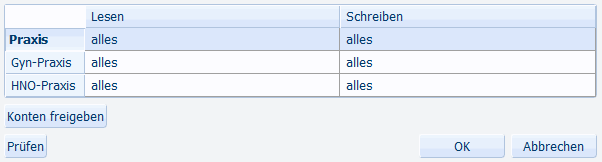
Klicken Sie z. B. in der Zeile Gyn-Praxis auf alles, um Zugriffsrechte der Benutzerrolle für dieses Team festzulegen.

Am oberen Fensterrand wird angezeigt, für welchen Benutzer (hier: Dr. Müller, Benutzerrolle: Standard, Team: Gyn-Praxis) die Zugriffsrechte festgelegt werden.
Bestimmen Sie darunter nun die Zugriffsrechte auf Basis der Zeilentypen der medizinischen Daten. Zeilentypen, die nicht gelesen werden können, können auch nicht geschrieben werden.
Tipp: Verwenden Sie den Punkt (.) hinter einem Zeilentypen, wenn das Recht auch alle Zeilentyperweiterungen gilt. Andernfalls gilt es nur für die angegebene Zeilentyperweiterung.
Praxisbeispiel: Es ist der Wunsch der Ärzte, dass jeder Arzt nur seine eigenen Daten sieht. Medizinisch relevante Informationen (Cave, Medikamente, Allergien, Diagnosen und Dauerdiagnosen) sollen jedoch immer für jeden sichtbar sein.
Im eigenen Team sind keine Einschränkungen gefordert. Es wird die Einstellung bei alles (Lesen und Schreiben) belassen.
Vom fremden Team (in diesem Fall also vom HNO-Team) dürfen nur medizinische relevante Informationen sichtbar sein.
Klicken Sie für diese Einstellungen nun im Dialog Benutzereigenschaften in der Zeile HNO-Praxis auf das Wort alles und nehmen Sie die folgenden Eingaben vor:

Mit diesen Einstellungen sind ausschließlich medizinisch relevante Daten des „fremden Teams“ für Dr. Müller sichtbar.
Tipp: Wir empfehlen aus medizinischen Gründen, ein Leserecht für die Zeilentypen D.M.!.* grundsätzlich bei allen Benutzern und für alle Teams zu vergeben.
Beim Speichern der Einstellungen mit [OK] wird eine Konsistenzprüfung durchgeführt.
Wenn Dr. Müller z. B. außerdem das Recht hat, die Kassenabrechnung durchzuführen, wird für dieses Beispiel eine Fehlerliste angezeigt:

Einerseits sollen im Praxisalltag nur medizinisch relevante Informationen des fremden Teams sichtbar sein, andererseits muss Dr. Müller Funktionen in der Praxis erfüllen, die nur durchführbar sind, wenn er bestimmte Zeilen auch sehen kann. Ein Beispiel ist die gemeinsame Kassenabrechnung. Um diese durchzuführen, müssen dafür alle abrechnungsrelevanten Informationen sehen können. Also auch die #- oder L-Zeilen vom HNO-Team.
Für dieses Beispiel soll also nun das Recht für die Kassenabrechnung (Funktionsrecht KV-Abrechnung) wieder entfernt werden.
Klicken Sie bei dem entsprechenden Problem auf Rückgängig.
Sofort wird in der Rechtevergabe der Aufruf der Kassenabrechnung rückgängig gemacht.
Zusätzliche Benutzerrollen anlegen
Für die obige Aufgabenstellung ist es sinnvoll, für Dr. Müller eine weitere Rolle für die Kassenabrechnung anzulegen. So können in seiner Standardrolle, die er für die tägliche Arbeit verwendet, die fachfremden Daten der HNO-Praxis ausgeblendet werden. In der zweiten Benutzerrolle, mit der er das Recht hat, die Kassenabrechnung auszuführen, werden die abrechnungsrelevanten Informationen der HNO-Praxis zusätzlich eingeblendet.
Das Rollenkonzept: Für jede Person einer Praxis wird in der Regel ein Benutzer angelegt. Jeder Benutzer hat mindestens eine Benutzerrolle. Eine Person kann aber auch mehrere Rollen/Aufgaben in einer Praxis wahrnehmen, z. B. wenn sie für mehrere Teams arbeitet. Dann muss sie sich entscheiden, in welche Rolle sie „schlüpft“, d.h. für welches Team sie in diesem Moment arbeiten möchte. Für das Erledigen verschiedener Aufgabenbereiche kann es ebenfalls nötig bzw. sinnvoll sein, verschiedene Benutzerrollen zu verwenden.
Im Reiter Rechte des Dialogs Rolleneigenschaften wird dazu im Bereich der Rollenauswahl eine neue Rolle angelegt, die sich zum Beispiel „Kassenabrechnung“ nennt. In dieser werden dann alle abrechnungsrelevanten Kommandos freigegeben. Außerdem bekommt der Benutzer die Lese- und Schreibrechte aller abrechnungsrelevanten Zeilentypen in den MD aller abrechnungsrelevanten Teams.
Beim Anmelden kann der Benutzer dann aus den für ihn angelegten Rollen wählen.
Tipp: Mit dem Kommando / kann ebenfalls ein Rollenwechsel durchgeführt werden. Für einen Rollenwechsel muss das Passwort nicht erneut eingegeben werden, da der Benutzer derselbe bleibt.


